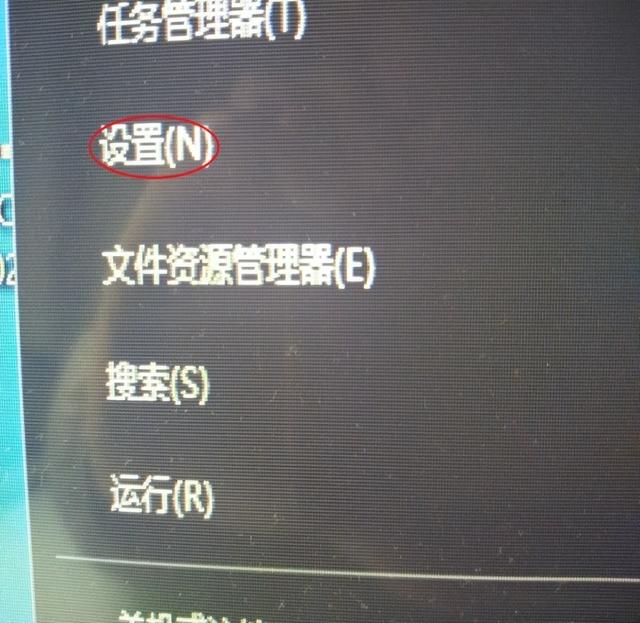鼠标是电脑的输入设备之一,使用电脑时的大部分操作都是通过鼠标完成的。鼠标的体型小巧5、控制灵活、操作方便,只需要用简单的单击、双击或拖动操作,就能带愈进入奇妙的电脑世界。

这只是个鼠标大家都使用过
启动电脑并进入系统后,当出现 Windows 桌面时移动鼠标,你会发现桌面上有个小箭头也随之移动,这就是鼠标指针。

鼠标指针大全
在使用电脑的过程中,鼠标指针形状并非一成不变,它在不同的系统运行状态下会有不同的形状,如下表所示。只有认清不同形状的鼠标指针的含义,才能对电脑有更深刻的认识。老年朋友不必背下所有的含义看到不懂的指针形状时,到此页翻查即可,操作多了自然就熟悉了。
| 形状序号 | 含义 |
| 1 | 标准选择形状 |
| 7 | 单击帮助按钮后变成的形状 |
| 5 | 表示Windows7系统正在后台操作 |
| 4 | 系统正处于忙碌状态,需要等待片刻 |
| 9 | 在文档编辑区中显示此形状,表示可在此处输入文本内容 |
| 12/14 | 指针位于窗口的4条边上时显示的形状,拖动鼠标
可改变窗口的高度或者宽度 |
| 11/15 | 指针位于窗口的4个角上时显示的形状,
拖动鼠标可同时改变窗口的高度和宽度 |
| 8/10 | 表示鼠标指针指向的位置是一个超级链接 |
| 6 | 在移动对象时指针的形状 |
| 16/17/18 | 表示鼠标指针所指的按钮或某些功能不能使用 |
| 13 | 表示此时处于手写状态 |
看了本文是不是更了解自己的操作系统了,平时操作起来也会提升工作效率,操作起来就自然熟悉多了。
,